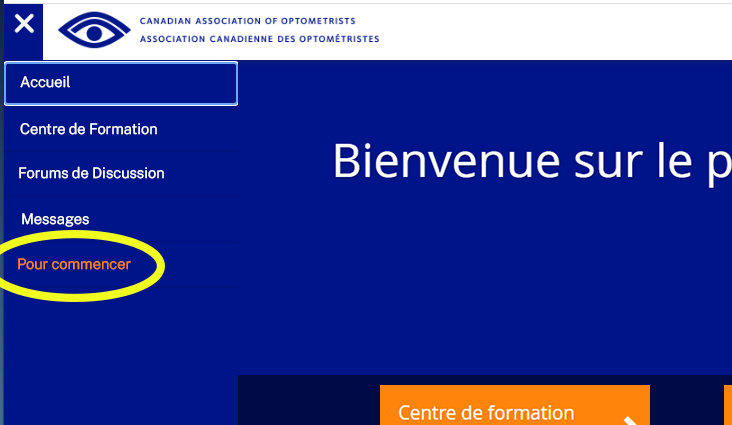Comment inscrire un membre du personnel
Ces instructions sont réservées aux optométristes membres de l’ACO qui aimeraient inscrire un de leurs employés au programme d’AOCC.
Étape 1:
L’employé DOIT tout d’abord créer son propre compte d’AOCC et vous désigner comme étant l’optométriste parraineur (Consultez l'étape 1 ici : CRÉER UN COMPTE). Vous recevrez ensuite un courriel intitulé « Demande de parrainage d’AOCC ». Cliquez sur le lien « Se connecter » et suivre les instructions. Votre employé recevra un courriel lorsque vous aurez confirmé la relation d’emploi. *Veuillez noter que le traitement de cette demande prendra quelques minutes.
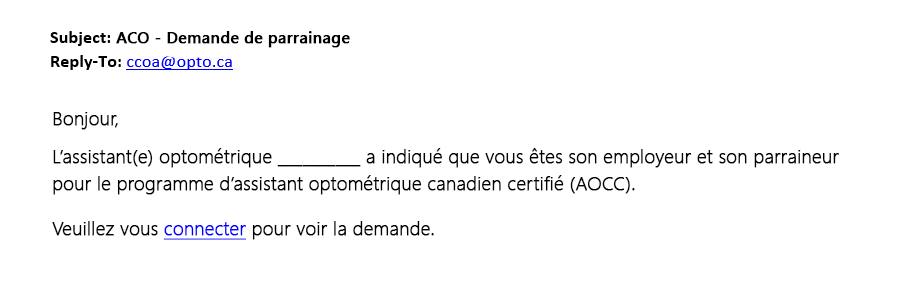
Étape 2:
Connectez-vous à la formation de l’ACO à partir de votre page « Mon Profil » ou de la page d’accueil d’AOCC.
* Veuillez noter que le bouton « Apprentissage ACO » ne sera visible que pour les AOCC admissibles et les optométristes parraineurs.
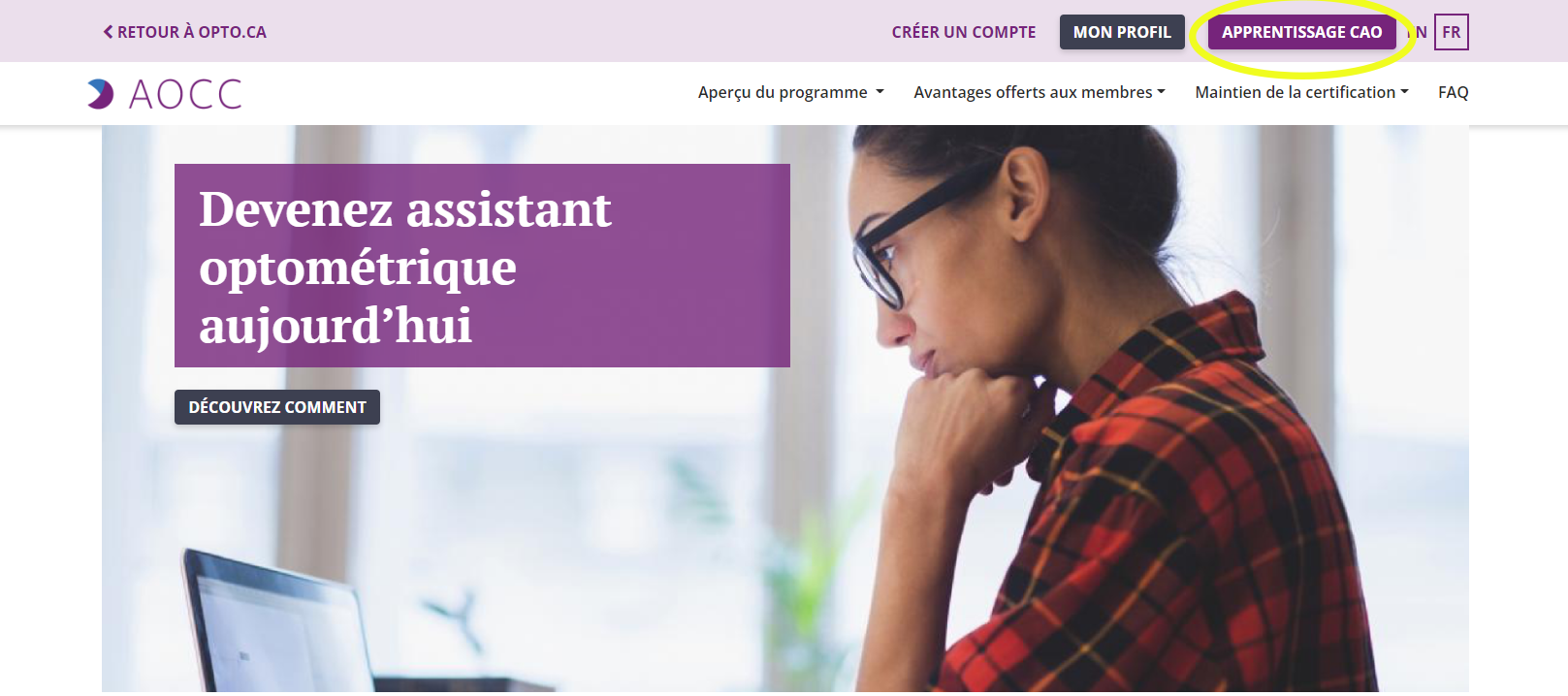
Étape 3:
Bienvenue sur le portail de formation de l’ACO! Cliquez sur « Parcourir le catalogue » pour voir les choix de cours.
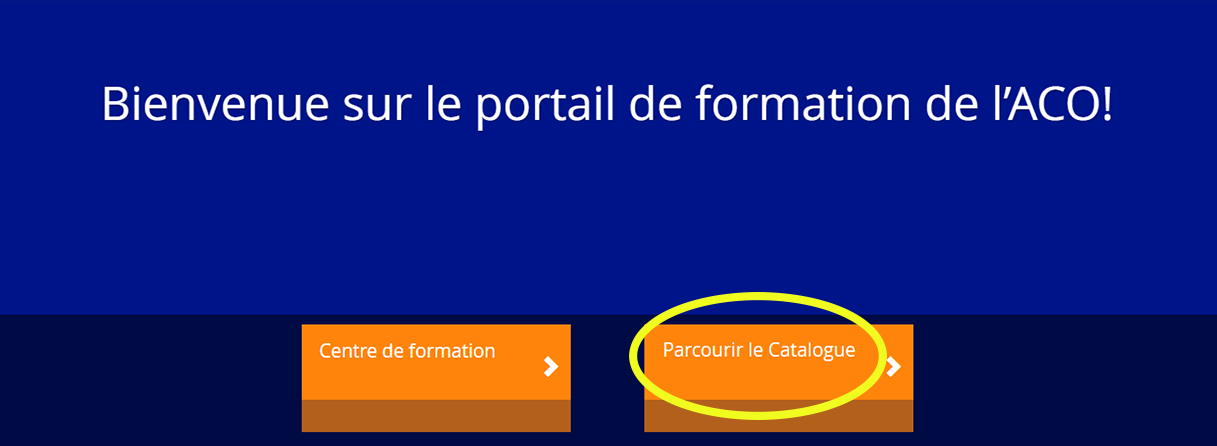
Étape 4:
Sélectionnez le cours désiré, pour le cours complet d’AOCC, cliquez sur le menu déroulant qui se trouve à côté du bouton « Choisir le parcours ». Sélectionnez « Choisir le parcours de certification pour employé » et « Certification initiale ». Une liste de tous les assistant.e.s optométristes liés à votre profil s’affichera. Cherchez l’employé concerné et appuyer sur « Soumettre ».
Attention! : si vous voyez « Enrollment currently disabled », vous pouvez toujours cliquer sur le menu déroulant et sélectionner « choisir le chemin d'accès de certification pour l'employé ».
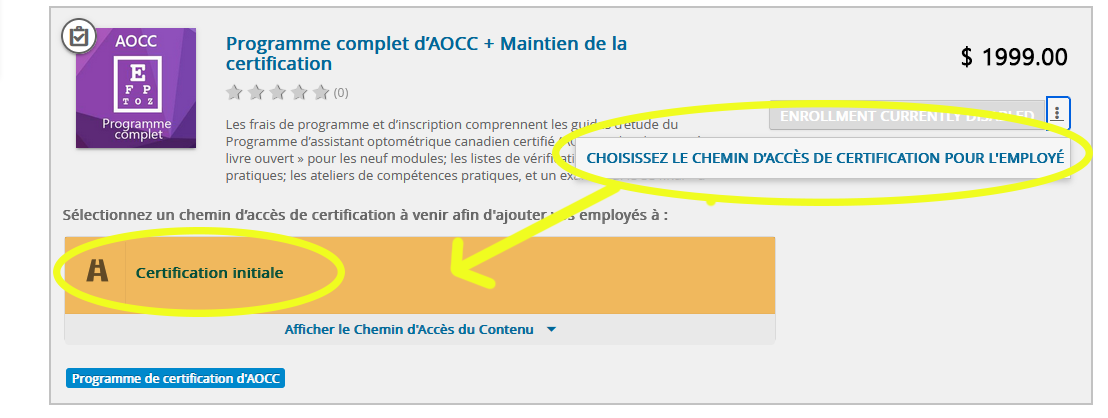
Étape 5:
Cliquez sur votre panier d’achats et allez sur « Paiement sécurisé ».
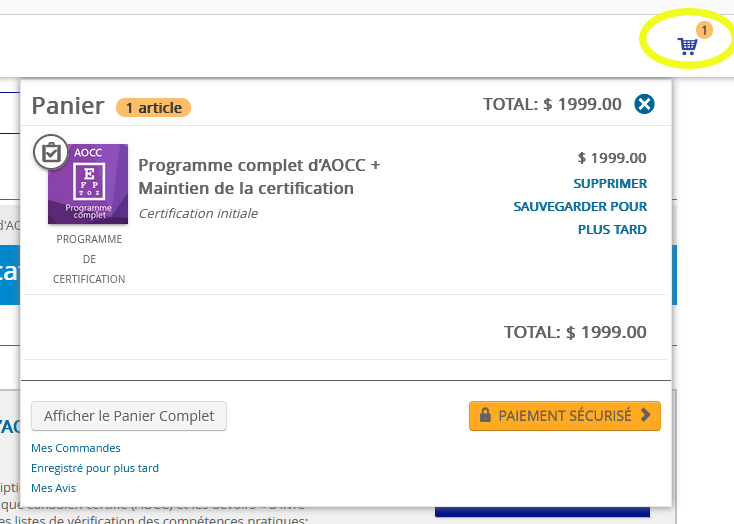
Étape 6:
Entrez vos renseignements de facturation. Vous recevrez un avis de confirmation.
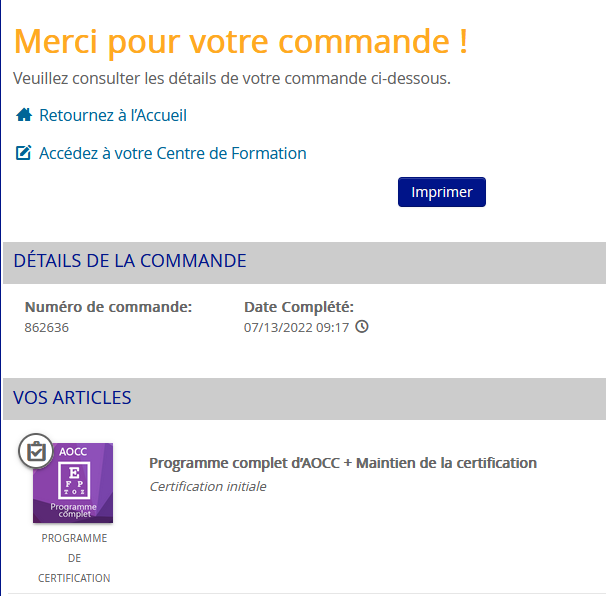
Étape 7:
Pour vous familiariser avec le portail de formation de l’ACO, veuillez consulter « Pour Commencer » dans les choix du menu.